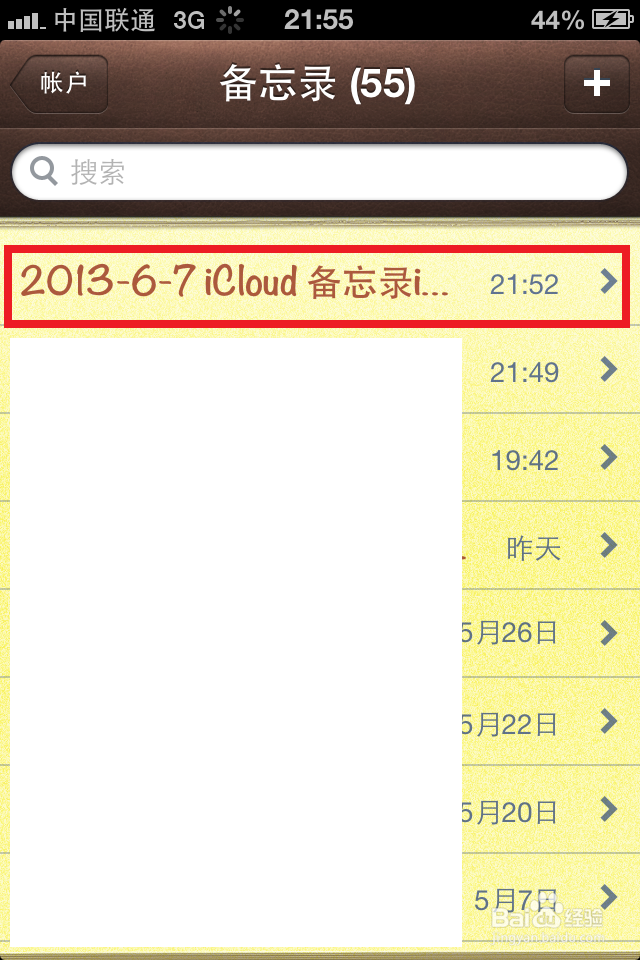教你如何把电脑上的文字信息同步到iPhone上
1、通过网页版 QQ 邮箱自带的记事本,我们可以把电脑上的一些信息同步到我们的手机中。找到 iPhone 上的“设置”图标,点击进入,如图所示
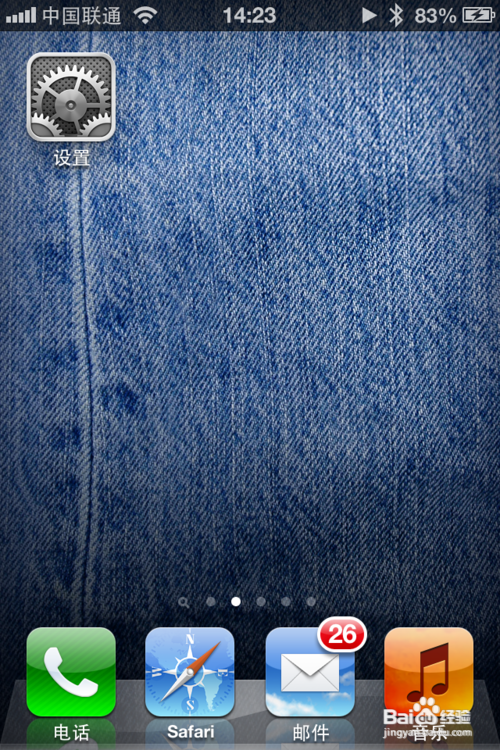
2、在设置列表中找到“邮件、通讯录、日历”选项,点击进入,如图所示
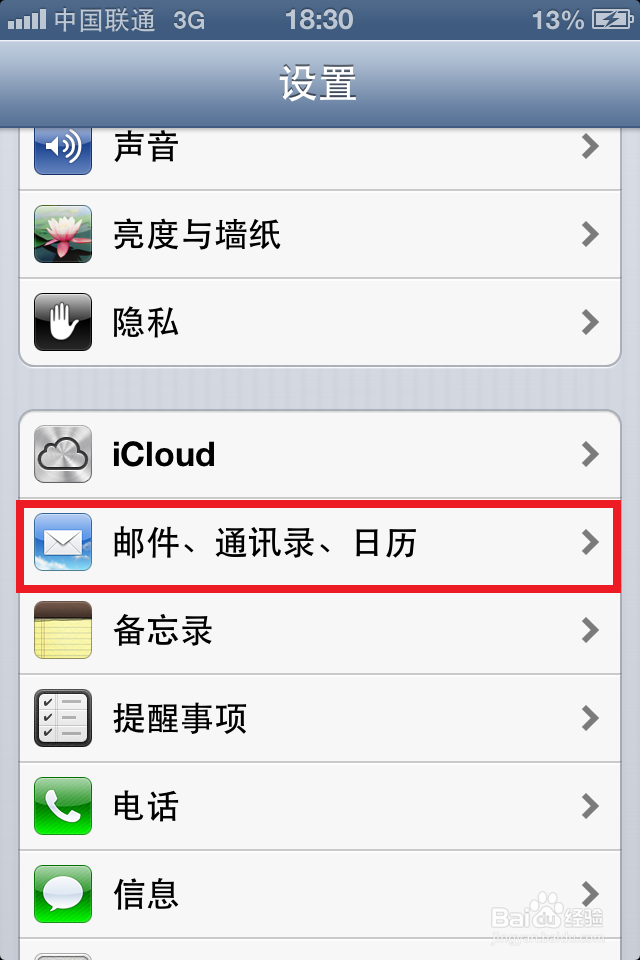
3、在“邮件、通讯录、日历”列表中点击“添加帐户”,如图所示
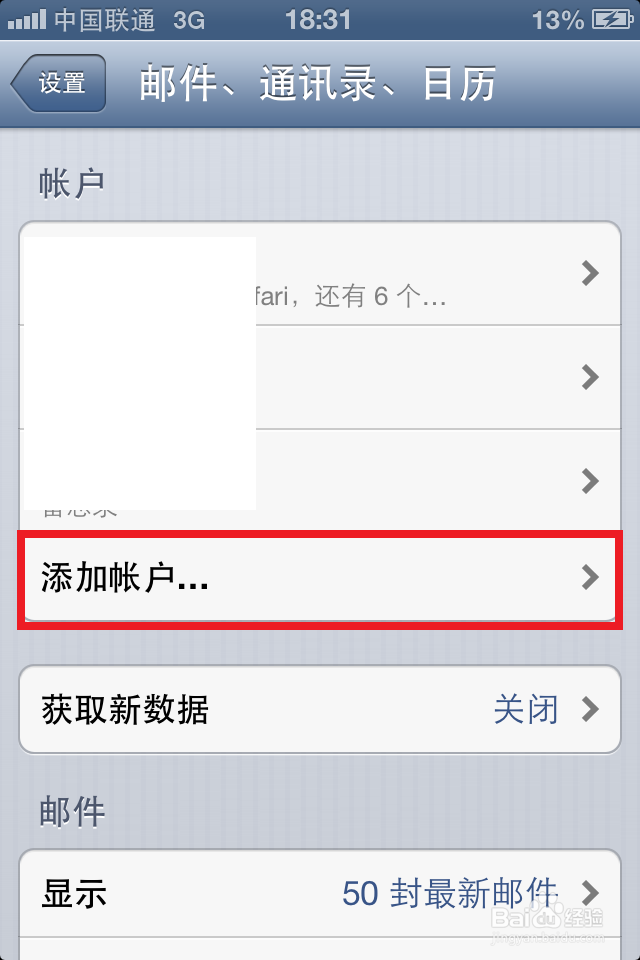
4、在添加帐户选项中选择“QQ邮箱”,如图所示
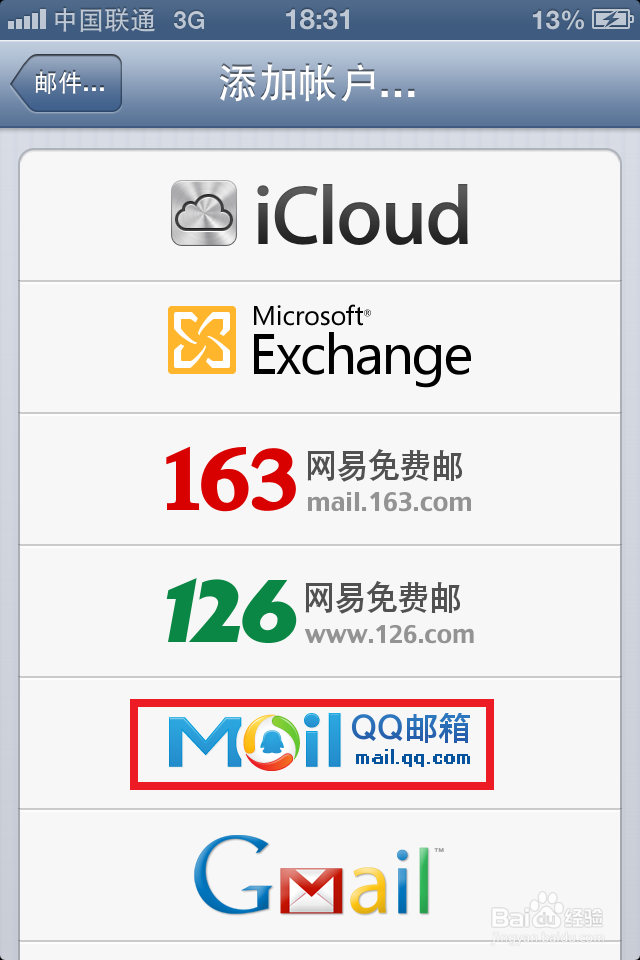
5、在邮箱设置中请输入名称、电子邮件和密码,然后点击右上角的“下一步”图标,如图所示
注:电子邮件即为我们的QQ号码+qq.com,比如1223@qq.com。密码就是QQ的登录密码。
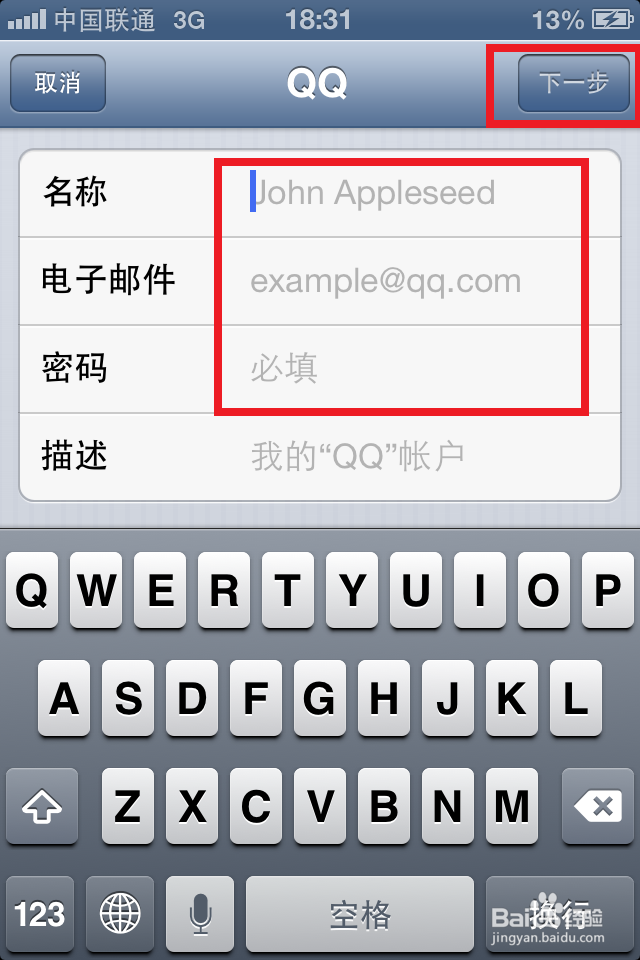
6、然后系统会自动打开邮件和备忘录,点击“存储”按钮即可,如图所示
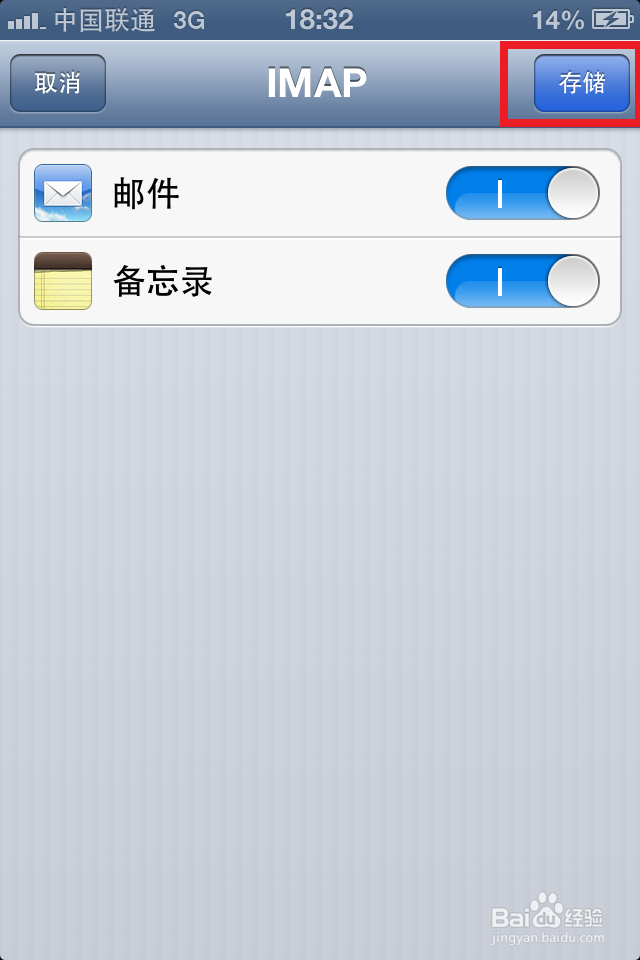
7、在 iPhone 上的设置完成以后,我们接下来打开网页版的 QQ 邮箱,点击左窗格下方的“记事本”,如图所示

8、然后我们在记事本中随便输入一些文字,点击“保存”按钮,如图所示
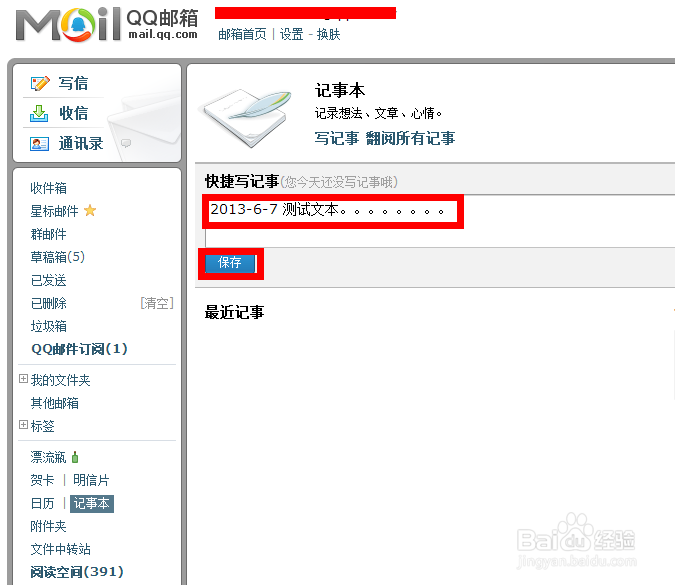
9、我们现在回到 iPhone 中,打开备忘录,如图所示
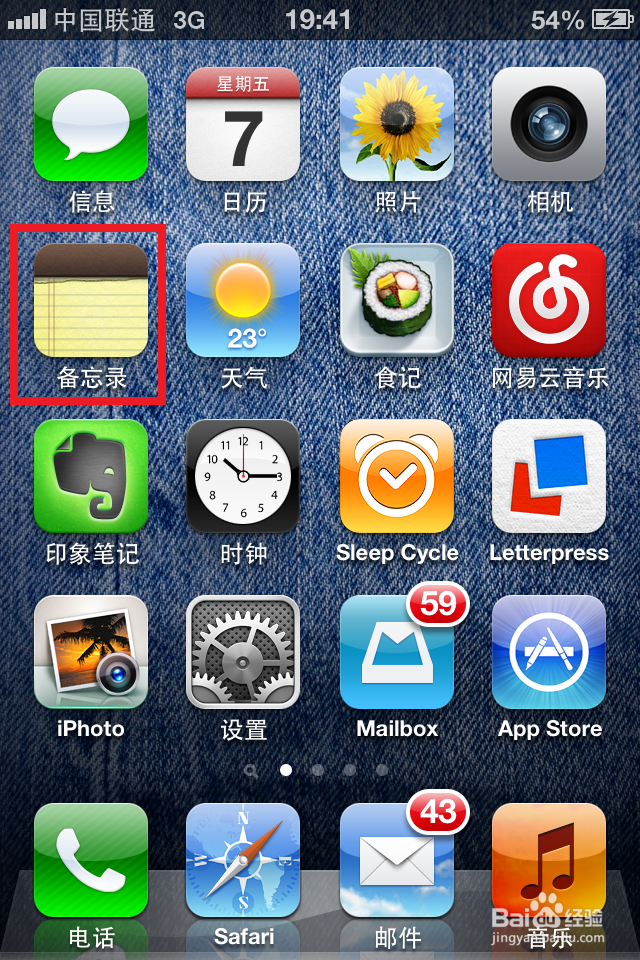
10、在备忘录用手指在屏幕上向下扫动来同步更新,然后就可以看到我们之前在QQ邮箱记事本中保存的内容了,中图所示
注:同步时可能会花一点时间,请耐心等候。
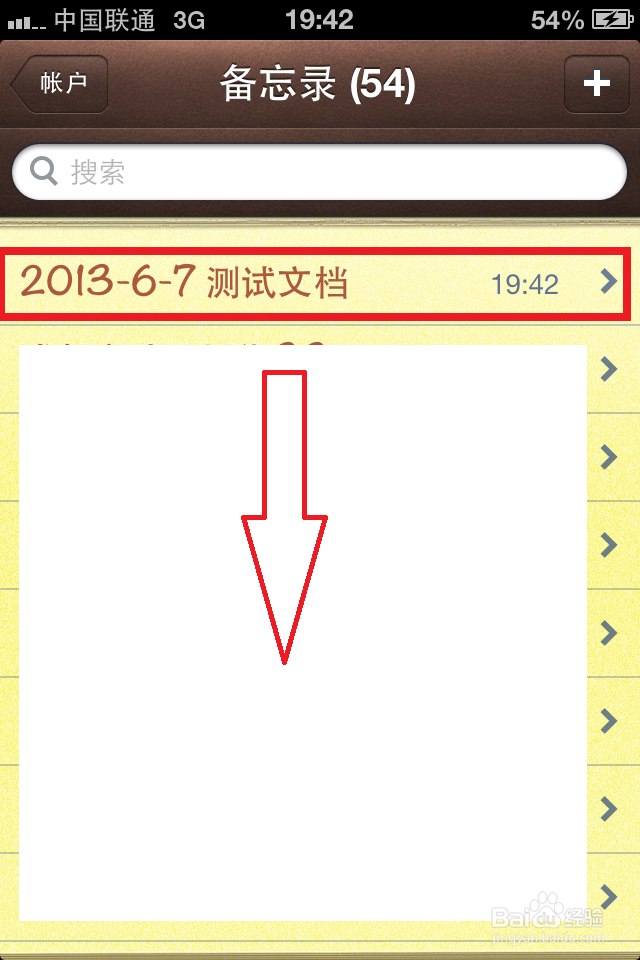
11、如果同步过后没有看到的话,请点击备忘录左上角“帐户”按钮,然后选择“所有备忘录”选项。最后再尝试向下拖动来同步更新,如图所示
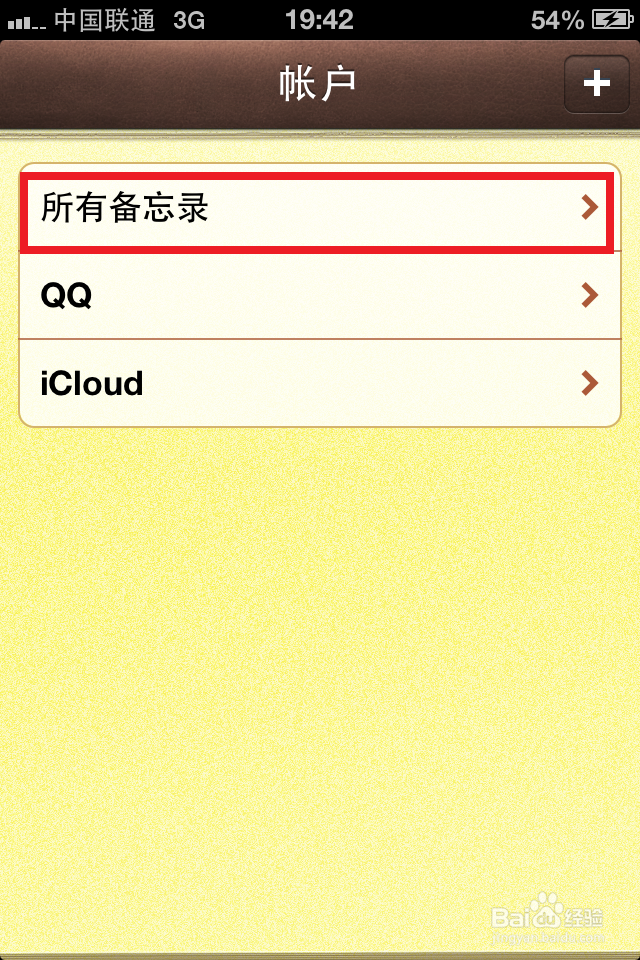
1、 在 iPhone 的设置列表中找到“iCloud”,点击进入。输入我们的 Apple ID和密码可以设置我们的 iCloud 帐户,如图所示
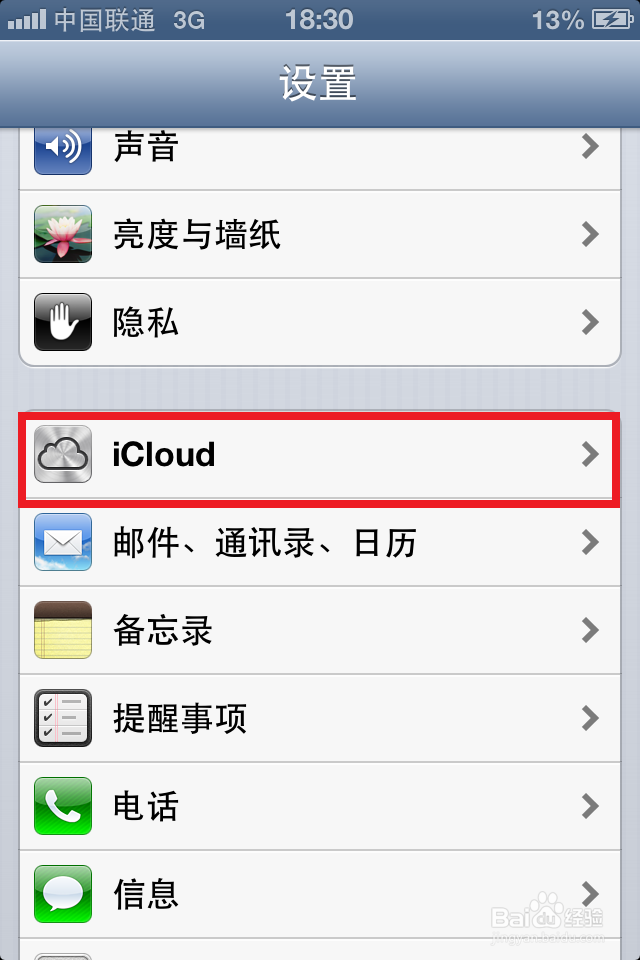
2、 在设置 iCloud 帐户时注意打开“备忘录”选项,如图所示
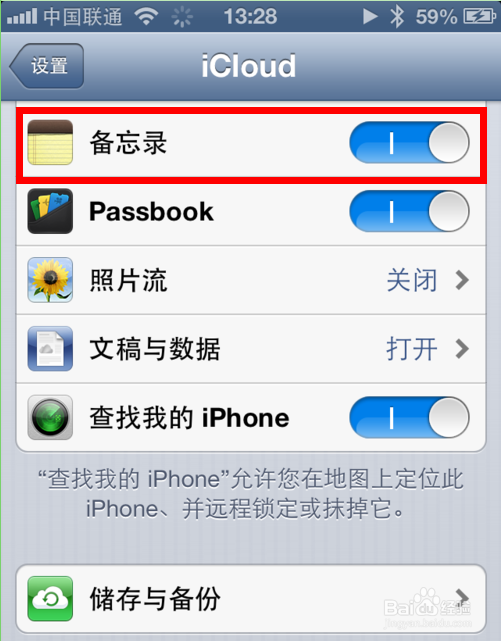
3、 iPhone 上的 iCloud 备忘录设置好以后,我们打开 iCloud 网站,输入我们的 Apple ID 和密码,如图所示
注:iCloud 网站地址为:https://www.icloud.com/
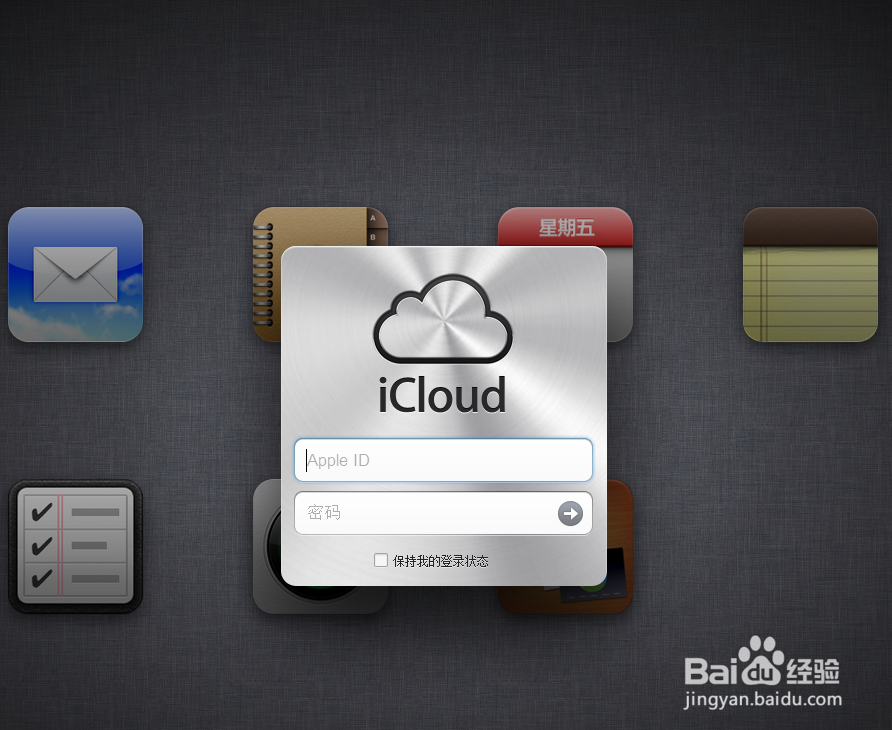
4、 进入到 iCloud 主页以后,点击“备忘录”,如图所示
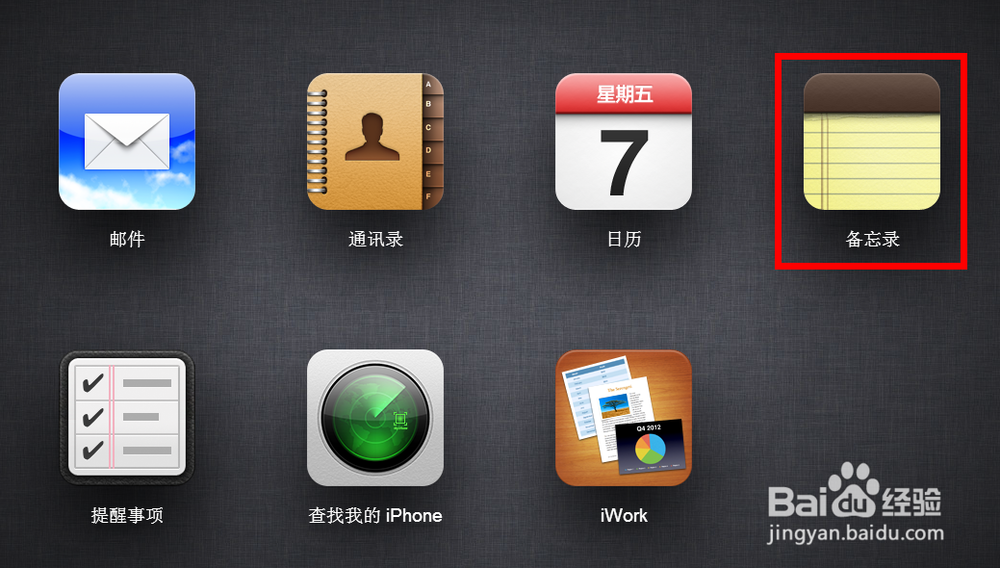
5、然后点击 右上角的“+”按钮创建一个新的备忘录,如图所示
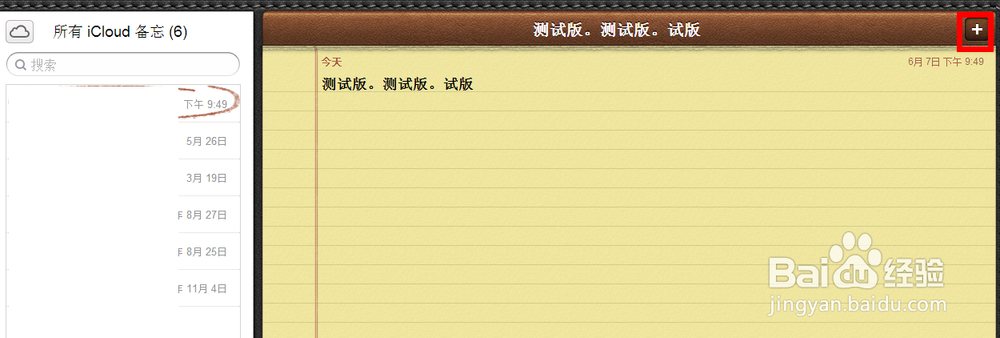
6、在新建备忘录里随便输入一些内容,如图所示
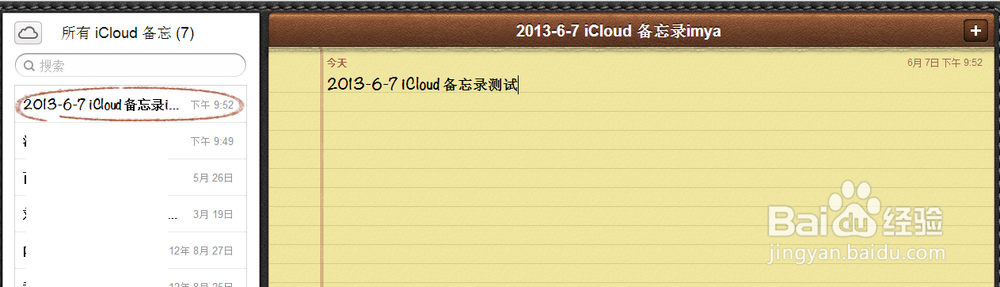
7、打开 iPhone 上的备忘录, 在备忘录用手指在屏幕上向下扫动来同步更新,就可以看到我们刚刚在 iCloud 中新增的内容了,中图所示
注:同步时可能会花一点时间,请耐心等候。